鎖定或解鎖 Apple Watch
解鎖 Apple Watch
你可以手動解鎖 Apple Watch,只需輸入密碼,或將其設定為在你解鎖 iPhone 時自動解鎖。
輸入密碼:喚醒 Apple Watch,然後輸入手錶密碼。
在解鎖 iPhone 的同時解鎖 Apple Watch:開啟 Apple Watch 的「設定」App
 ,點一下「密碼」,然後開啟「用 iPhone 解鎖」。
,點一下「密碼」,然後開啟「用 iPhone 解鎖」。你亦可以開啟 iPhone 上的 Apple Watch App,點一下「我的手錶」,點一下「密碼」,然後開啟「用 iPhone 解鎖」。
iPhone 必須位於 Apple Watch 的正常藍牙通訊範圍內(約 10 米或 33 呎)才能解鎖。如 Apple Watch 上的藍牙已關閉,請在 Apple Watch 上輸入密碼來將其解鎖。
貼士:Apple Watch 的密碼可以與 iPhone 密碼不同,建議最好使用不同的密碼。
更改密碼
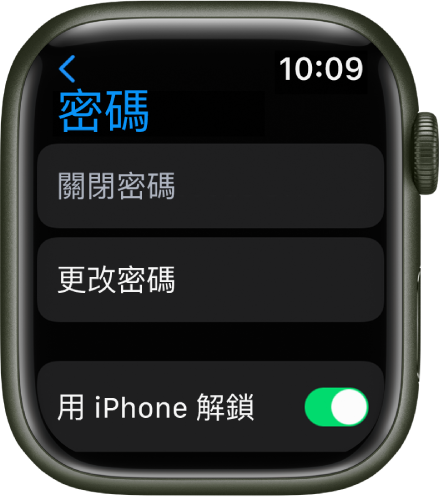
你可以更改初次設定 Apple Watch 時製作的密碼,請依照下列步驟操作:
開啟 Apple Watch 上的「設定」App
 。
。點一下「密碼」,然後點一下「更改密碼」並依照螢幕上的指示操作。
你也可開啟 iPhone 上的 Apple Watch App,點一下「我的手錶」,點一下「密碼」,然後點一下「更改密碼」並依照螢幕上的指示操作。
貼士:如要使用超過四位數的密碼,請開啟 Apple Watch 上的「設定」App ![]() ,點一下「密碼」,然後關閉「簡易密碼」。
,點一下「密碼」,然後關閉「簡易密碼」。
關閉密碼
開啟 Apple Watch 上的「設定」App
 。
。點一下「密碼」,然後點一下「關閉密碼」。
你也可開啟 iPhone 上的 Apple Watch App,點一下「我的手錶」,點一下「密碼」,然後點一下「關閉密碼」。
附註:如你停用密碼,你將無法在 Apple Watch 上使用 Apple Pay。
自動鎖定
依照預設,在你未有戴上 Apple Watch 時,其會自動鎖定。如要更改手腕偵測設定,請執行以下操作。
開啟 Apple Watch 上的「設定」App
 。
。點一下「密碼」,然後關閉「手腕偵測」。
關閉「手腕偵測」會影響這些 Apple Watch 功能:
在你每次使用 Apple Watch 上的 Apple Pay 時,當你按兩下側邊按鈕授權付款後,你會收到提示要求你輸入密碼。
無法使用部份「健身記錄」測量。
心率追蹤及通知會被關閉。
Apple Watch 不會再自動鎖定及解鎖。
即使在偵測到你嚴重跌倒後,Apple Watch SE 和 Apple Watch Series 4 及較新型號亦不會自動撥打緊急電話。
手動鎖定
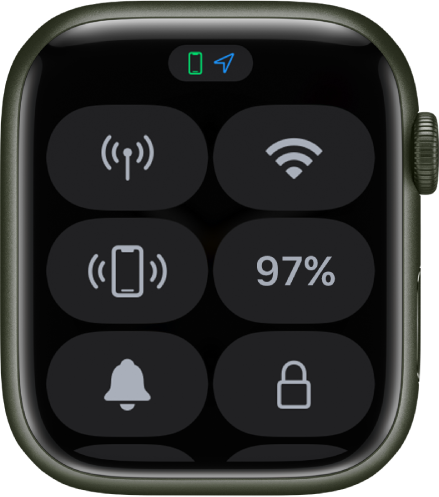
按住螢幕底部,然後向上掃來開啟「控制中心」。
點一下
 。
。
附註:如要手動鎖定 Apple Watch,你必須關閉手腕偵測。(開啟 Apple Watch 上的「設定」App ![]() ,點一下「密碼」,然後關閉「手腕偵測」。)
,點一下「密碼」,然後關閉「手腕偵測」。)
當你下次嘗試使用 Apple Watch 時,將必須輸入密碼。
你也可以鎖定螢幕,以免進行體能訓練時意外點按。在使用 Apple Watch 上的「體能訓練」App ![]() 時,只要向右掃,然後點一下「鎖定」。當你開始游泳體能訓練時,Apple Watch 會自動以「水中鎖定」來鎖定螢幕。
時,只要向右掃,然後點一下「鎖定」。當你開始游泳體能訓練時,Apple Watch 會自動以「水中鎖定」來鎖定螢幕。
如你忘記密碼
如你忘記密碼,你必須清除 Apple Watch 上的資料。清除資料的方式有以下幾種:
從 iPhone 取消配對 Apple Watch 來清除 Apple Watch 上的設定和密碼,然後再次配對。
重設 Apple Watch 再與 iPhone 再次配對。
如需更多資料,請參閲:如你忘記 Apple Watch 密碼。
在嘗試解鎖失敗 10 次後清除 Apple Watch
為了在手錶遺失或遭竊時保護你的資料,你可以設定 Apple Watch 在連續錯誤輸入 10 次密碼解鎖後清除資料。
開啟 Apple Watch 上的「設定」App
 。
。點一下「密碼」,然後開啟「清除資料」。
如果你有一部已安裝 macOS 10.12 或較新版本的 Mac,你可以使用 Apple Watch 解鎖電腦。
下載此手冊:Apple Books
